Zusammenfassung:
Sie können die Autodesk Inventor-Seriennummer und den Produktschlüssel nicht finden? Dann folgen Sie dieser Kurzanleitung, wie Sie Software, Registry und EaseUS Key Finder verwenden können, um sie zu finden. Es ist von Vorteil, wenn Sie keinen Zugang zu Ihrem Autodesk Account haben und die Software sofort aktivieren möchten.
Autodesk Inventor ist die am häufigsten verwendete und produktivste Software für Produkt- und Maschinendesigner. Die Software ist in ihrem Ansatz ziemlich futuristisch, und für Nichtfachleute wirkt sie wie eine außerirdische Technologie, weil es einfach so viele Dinge gibt, die man mit dieser Software machen kann. Mit Autodesk Inventor können Sie Arbeitsmodelle für verschiedene Produkte und Mechaniken entwerfen. Sie können auch Simulationen und Visualisierungen durchführen, um zu verstehen, wie das Produkt nach der Produktion funktionieren oder aussehen wird. Das spart den Konstrukteuren enorm viel Zeit und Geld, weshalb Autodesk Inventor auch so teuer ist.
Wenn Sie einen Produktschlüssel/Lizenzschlüssel für ein Produkt kaufen, müssen Sie ihn sicher aufbewahren, und das ist umso wichtiger, wenn es sich um Autodesk Inventor handelt. Wenn Sie den Schlüssel nicht zur Hand haben, können Sie ihn nicht auf einem neuen Rechner einspielen, was die Arbeit letztlich verzögert.
Wir alle kennen Fälle, in denen wir Software oder Betriebssysteme auf einem neu gekauften Gerät registrieren wollen, aber den Produktschlüssel verlegt haben. In einem solchen Fall wird es hektisch, den Schlüssel wiederzufinden. Einige Unternehmen verfügen über gute Kundendienstteams, aber die Wiederherstellung des Produktschlüssels kann ein oder zwei Wochen dauern, in denen Sie möglicherweise zahlreiche E-Mails beantworten und schreiben und den Kaufnachweis einreichen müssen.
Dieser Artikel löst das grundlegende Problem des Verlusts von Produktschlüsseln. Hier werden wir über einige schnelle Möglichkeiten zur Überprüfung von Autodesk Inventor Seriennummer und Produktschlüssel erzählen. Stellen Sie sicher, dass Sie diesen Artikel bis zum Ende lesen, um ein besseres Verständnis zu erhalten.
Einfache Möglichkeiten zur Überprüfung der Autodesk Inventor-Seriennummer und des Produktschlüssels
Eine 1-Jahres-Lizenz von Autodesk Inventor kostet mehr als $2000, so verlegen den Produktschlüssel ist etwas, das Sie vielleicht nicht tun wollen, aber wenn Sie haben, müssen Sie immer noch nicht zu kümmern, weil wir eine Lösung für Sie haben. Im Folgenden finden Sie einige einfache Möglichkeiten, die Seriennummer und den Produktschlüssel von Autodesk Inventor zu überprüfen.
Methode 1. AutoDesk Account
Wenn Sie das Produkt im Autodesk Store erworben haben, haben Sie Glück. Wenn Sie die Kontodaten haben, müssen Sie sich nur im Autodesk Account-Bereich anmelden, um den Produktschlüssel zu finden.
Schritt 1. Öffnen Sie die Auto Desk-Website in einem beliebigen Browser.
Schritt 2. Klicken Sie auf den Anmeldelink und geben Sie die Anmeldedaten ein. Daraufhin wird Autodesk Account geöffnet.
Schritt 3. Klicken Sie auf die Registerkarte-Verwaltung.
Schritt 4. Suchen Sie im Abschnitt Produkte und Dienstleistungen Ihr Produkt.
Schritt 5. Erweitern Sie die Produktdetails, um Ihre Seriennummer und Ihren Produktschlüssel zu finden.
Methode 2. Überprüfen Sie Ihre Seriennummer und Ihren Produktschlüssel
Sie können Ihren Autodesk Inventor-Produktschlüssel und die Seriennummer überprüfen, aber das wird ein langer Weg sein, und es funktioniert immer noch gut. Am besten verwenden Sie das Werkzeug Orca MSI editor, das Windows SDK-Paket. Mit dem Orca MSI-Editor können Sie die MSI-Datenbankdateien bearbeiten, die Windows für eine Datenbank der jeweiligen Software erstellt. In dieser Datei werden wichtige Details wie Produktschlüssel und Softwareinformationen gespeichert. Hier sind die Schritte:
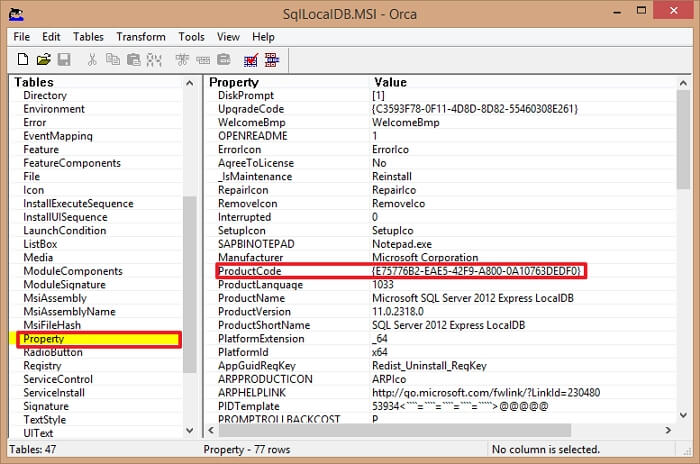
Schritt 1. Laden Sie die Windows-SDK-Tools herunter und installieren Sie sie, wobei Sie auch die Datei Orca.exe installieren sollten.
Schritt 2. Navigieren Sie zu der MSI-Datei für Autodesk Inventor. Sie sollte adeskinv.msi heißen und ist unter folgendem Pfad zu finden: x64/adeskinv
Schritt 3. Klicken Sie mit der rechten Maustaste auf die Datei und wählen Sie die Option "Mit Orca bearbeiten" im Menü aus.
Schritt 4. Klicken Sie auf die Eigenschaftstabelle und verwenden Sie die Suchoption, um die folgende Abfrage einzugeben: Produkt-Code.
Sie sehen nun den Produktschlüssel in der rechten Leiste.
Sie können auch den Registrierungseditor verwenden, um den Produktschlüssel für Autodesk Inventor zu finden. Hier sind die Schritte:
Schritt 1. Drücken Sie die Taste Windows+R, um das Dialogfeld Ausführen zu öffnen und geben Sie Regedit ein, um den Registrierungseditor zu öffnen.
Schritt 2. Navigieren Sie zum folgenden Pfad: HKEY_LOCAL_MACHINE\SOFTWARE\Autodesk\UPI2, wo Sie den Produktschlüssel sehen können.
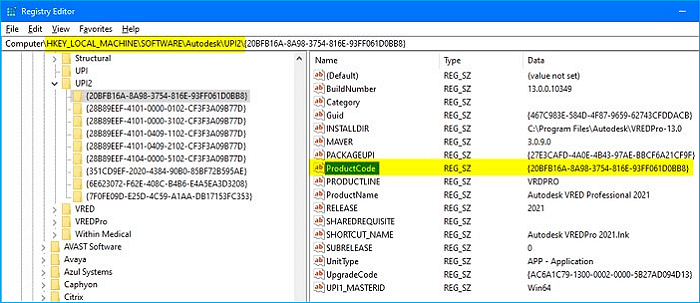
Diese Methoden sind etwas kompliziert. Es wäre am besten, sie nur als letzten Ausweg zu verwenden und nur, wenn Sie wissen, was Sie tun. Es gibt eine viel einfachere und sicherere Methode, um Produktschlüssel für fast jede Software zu finden, und auch die wollen wir uns ansehen.
Einfachere Option: EaseUS Key Finder ausführen
EaseUS Key Finder ist die Lösung für alle oben genannten Probleme aus einer Hand. Es erleichtert die Aufgabe für Sie, so dass Sie sich keine Gedanken über die Installation verschiedener Tools, die Ausführung verschiedener Befehlssätze, die Navigation durch Tonnen von Ordnern und Optionen machen müssen, um den Autodesk Inventor Produktschlüssel zu finden. Lassen Sie EaseUS Key Finder einfach seine Arbeit machen.
EaseUS Key Finder funktioniert einwandfrei mit fast jeder Software und jedem gängigen Betriebssystem, das es gibt. Sie können den EaseUS Key Finder verwenden, um Produkt- oder Lizenzschlüssel für jedes Adobe-Produkt, jede Windows-Version (7, 8, 10, 11), jeden SQL-Server (2005/2008/2012/2014) und auch die neueste Version von Microsoft Office zu finden. EaseUS Key Finder funktioniert auch mit unzähligen anderen Programmen einwandfrei.
Als ob das noch nicht genug wäre, hilft Ihnen der EaseUS Key Finder auch dabei, die Benutzernamen in den Webbrowsern Chrome, Edge und Firefox einfach und ohne Authentifizierung zu finden.
Haben Sie das Passwort für das Wi-fi vergessen? Sie müssen es nicht zurücksetzen! Verwenden Sie einfach den EaseUS Key Finder, um das Passwort für jedes Wi-Fi zu finden, das Sie einmal verbunden haben.
EaseUS Key Finder ist der beste Produktschlüssel-Finder mit allen notwendigen und überragenden Funktionen. Es macht es einfach, Ihre verlorenen Produktschlüssel und Passwörter wiederherzustellen.
Schritt 1. Starten Sie EaseUS Key Finder. Diese Software hat Ihre verschiedenen Lizenzcodes und Passwörter in Kategorien eingeteilt.
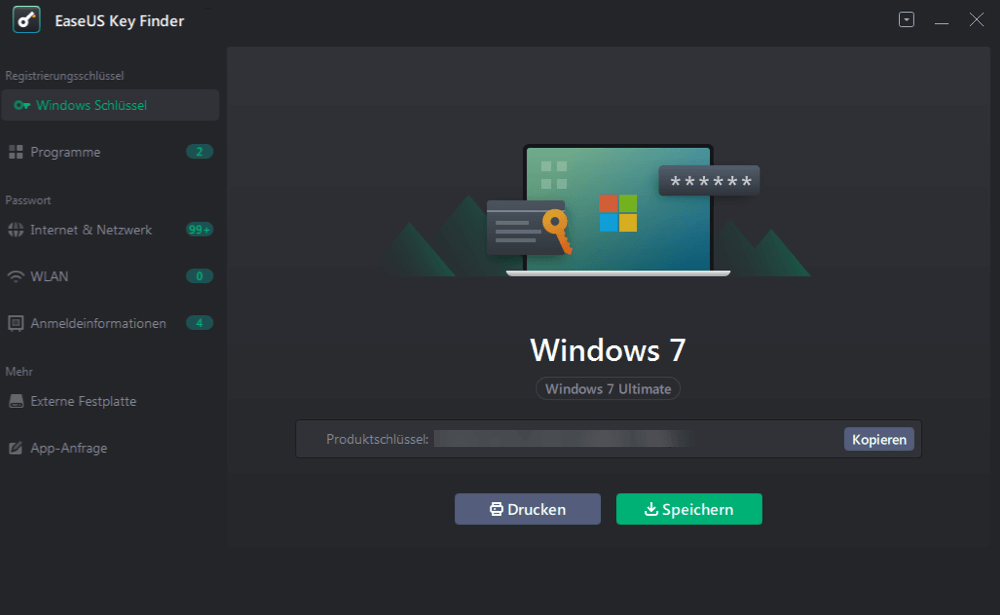
Schritt 2. Wählen Sie im linken Bereich aus, welche Produktschlüssel Sie speichern oder kopieren wollen. Zum Beispiel, wenn Sie den Code von Microsoft Office-Programme speichern wollen, wählen Sie "Programme" aus. Sie können auch die Passwörter von der Netzwerkverbindung und der Anmeldung einer Webseite speichern.
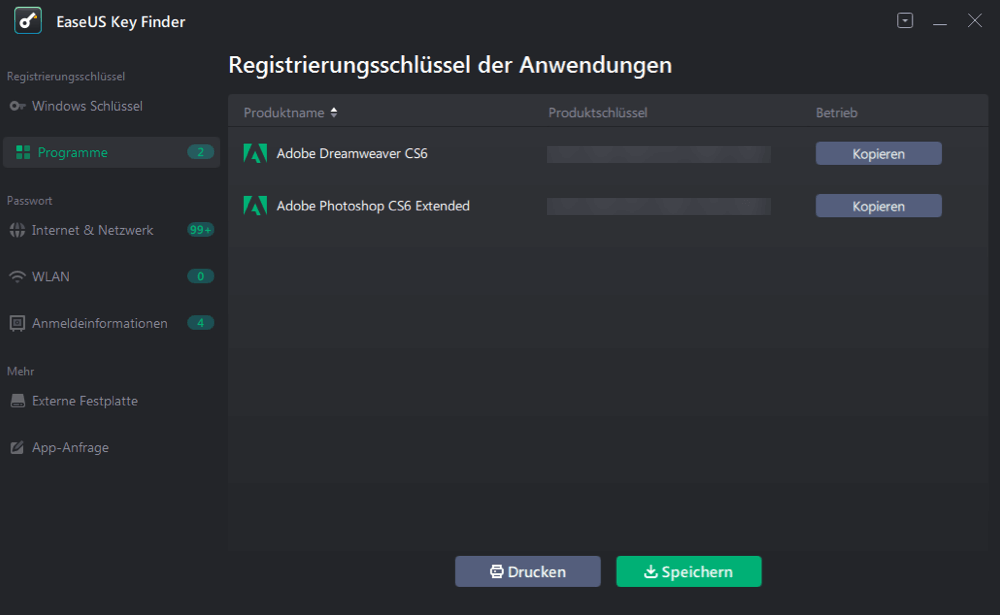
Schritt 3. Wählen Sie die Produktschlüssel aus. Sie können diese Keys einzeln kopieren, zusammen auf einem anderen Ort speichern oder drucken.
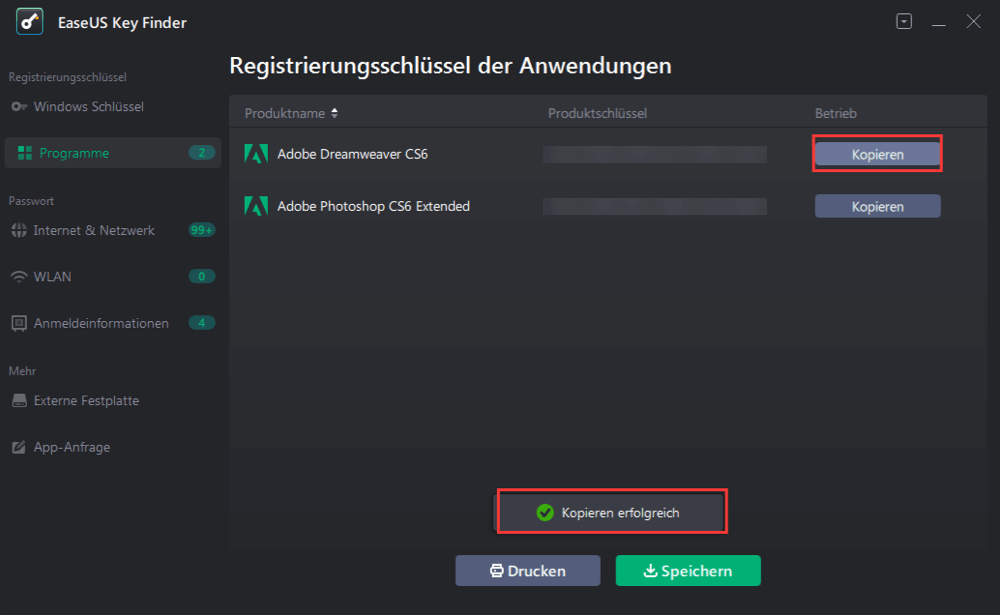
Fazit
In diesem Artikel wurden einige der einfachsten Möglichkeiten besprochen, um Autodesk Inventor Produktschlüssel und Seriennummern zu finden. Wir empfehlen Ihnen, den EaseUS Key Finder zu verwenden, da er absolut sicher und einfach zu bedienen ist und Sie damit nichts falsch machen können. Außerdem spart es Ihnen Zeit.
Wir hoffen, dass Ihnen dieser Artikel gefallen hat. Teilen Sie ihn mit allen, die ihn hilfreich finden könnten.
Weitere Artikel & Tipps:
-
![Artikelschreiber]() Maria / 2025-09-15
Maria / 2025-09-15 -
Wo und wie kann ich das Origin-Passwort finden oder wiederherstellen?
![Artikelschreiber]() Maria / 2025-09-15
Maria / 2025-09-15
